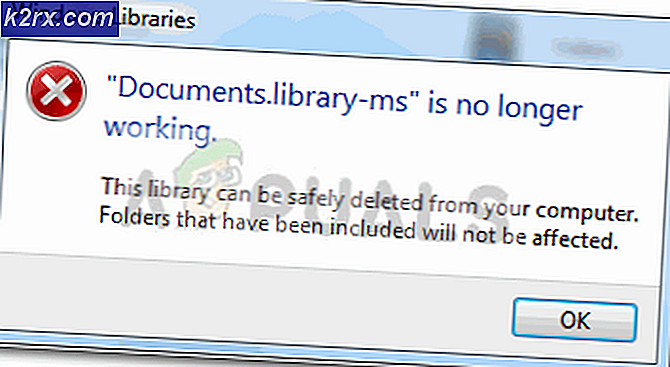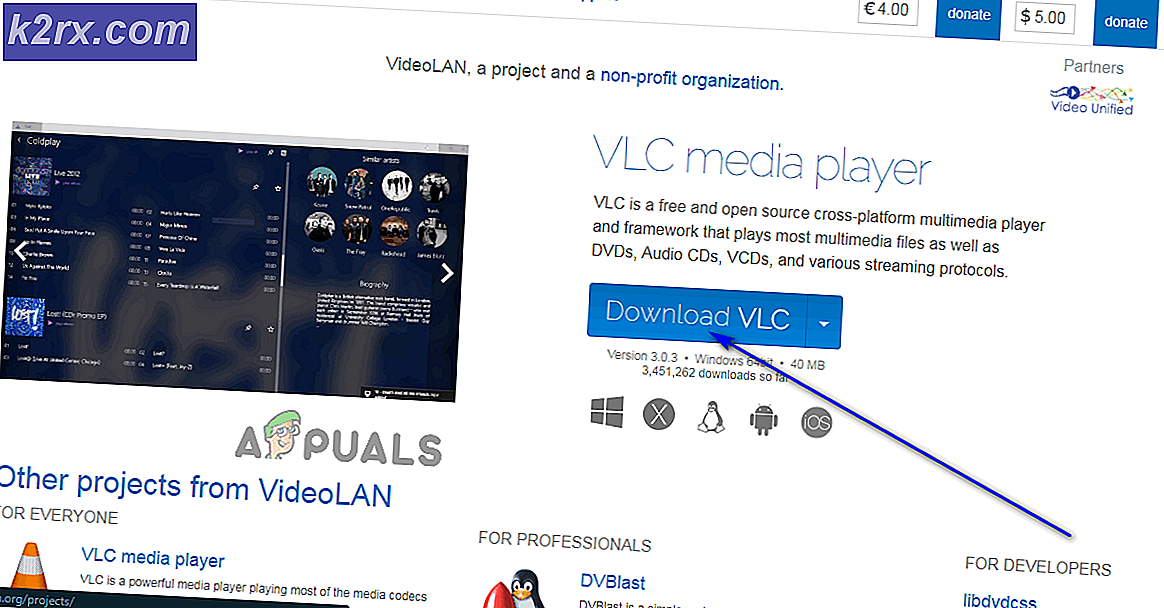Bagaimana Memperbaiki Kesalahan Sistem E200 di Xbox One?
Beberapa pengguna Xbox One menghadapi Kesalahan Sistem E200 saat mencoba mem-boot konsol mereka. Beberapa pengguna yang terpengaruh mengatakan bahwa mereka melihat kesalahan ini di setiap permulaan sistem sementara yang lain hanya melihatnya dari waktu ke waktu.
Berikut daftar penyebab potensial yang mungkin menyebabkan kode kesalahan ini:
Melakukan Prosedur Perputaran Daya
Jika Anda hanya mendapatkan kode kesalahan ini secara sporadis atau Anda mulai berurusan dengan kode kesalahan ini tepat setelah mesin mati yang tidak terduga, mungkin Anda benar-benar berurusan dengan kerusakan file di dalam folder temp atau dengan kesalahan firmware yang mengganggu urutan booting .
Untungnya, kedua skenario ini dapat diatasi dengan prosedur siklus daya. Operasi ini pada akhirnya akan menghapus semua data sementara dari temp dan memperbaiki sebagian besar gangguan firmware dengan menghilangkan daya yang saat ini disimpan oleh kapasitor daya di konsol Anda.
Untuk melakukan prosedur perputaran daya di konsol Xbox One Anda, ikuti instruksi di bawah ini:
- Mulailah operasi ini dengan memastikan bahwa konsol Anda sepenuhnya di-boot dan tidak dalam mode hibernasi.
- Setelah Anda memastikannya, tekan tombol Xbox dan terus tekan selama sekitar 10 detik (atau lebih) atau sampai Anda melihat bahwa LED depan mati.
- Setelah konsol Anda mati, lepaskan tombol daya dan tunggu setidaknya satu menit sebelum memulai konsol Anda sekali lagi. Selama waktu ini, Anda juga dapat melepas kabel daya dari belakang untuk memastikan bahwa Anda berhasil menguras kapasitor daya.
- Setelah Anda berhasil melakukan ini, hidupkan kembali konsol Anda dengan menekan tombol daya pada konsol Anda untuk menyalakannya secara konvensional.
catatan: Selama urutan startup ini, perhatikan animasi awal Xbox One - Jika Anda melihat versi yang lebih lama (yang bertahan lebih dari 5 detik), anggap itu sebagai konfirmasi bahwa prosedur perputaran daya telah berhasil.
- Lihat apakah konsol Anda dapat menyelesaikan prosedur boot tanpa menampilkan file Kesalahan Sistem E200.
Jika kode kesalahan yang sama muncul kembali, pindah ke perbaikan potensial berikutnya di bawah ini.
Melakukan Pembaruan Offline melalui USB flash drive
Salah satu contoh paling umum yang pada akhirnya akan memicu Kesalahan Sistem E200adalah situasi di mana flash konsol onboard berisi versi OS yang lebih baru dari yang Anda miliki saat ini di HDD / SSD dan di flash drive pemulihan. Jika skenario ini dapat diterapkan, sistem Anda terpaksa menampilkan kesalahan ini karena jenis ketidakcocokan ini dianggap sebagai pelanggaran keamanan.
Namun, Anda dapat menyelesaikan masalah ini dengan cukup mudah dengan mengunjungi situs web Dukungan Xbox dan mengunduh file OSU1 terbaru, lalu menempelkannya di flash drive, dan menggunakannya untuk memformat ulang hard drive Anda.
Namun perlu diingat bahwa agar perbaikan ini efektif, Anda perlu menempelkan yang baru $ SystemUpdate pada flash drive pemulihan Anda sehingga OS dapat melakukan boot dari itu - Hanya setelah Anda berhasil melakukan ini, Anda akan dapat menyelesaikan operasi pembaruan offline yang pada akhirnya akan memperbaiki E200sistem bermasalah.
Untuk mempermudah Anda, kami telah menyusun serangkaian petunjuk langkah demi langkah yang akan memandu Anda melalui semuanya:
- Mulailah dengan menyiapkan flash drive yang akan Anda gunakan untuk melakukan update offline. Jadi masukkan drive USV (dengan kapasitas minimal 7 GB) ke dalam PC dan format ke NTFS.Untuk melakukan ini, klik kanan di File Explorer (My Computer) dan klik Format dari menu konteks yang baru muncul.
- Setelah Anda berada di dalam layar Pemformatan, setel sistem file ke NTFS, lalu centang kotak yang terkait dengan Format cepat dan klik Mulailah untuk memulai proses mengubah flash drive Anda ke format yang kompatibel dengan Xbox One.
- Setelah operasi selesai, buka browser default Anda dan kunjungi ini Halaman dukungan Xbox one untuk mengunduh versi terbaru OS konsol Xbox One Anda.
- Setelah pengunduhan selesai, ekstrak konten arsip langsung di direktori root flash drive Anda - Pastikan $ SystemUpdateterletak di folder root.
- Setelah operasi selesai, alihkan perhatian Anda ke konsol Anda dan mulai dengan memastikannya benar-benar dimatikan.
- Tekan dan tahan Mengikat dan Mengeluarkan pada saat yang sama, lalu tekan sebentar Xbox (di konsol Anda) untuk membuka Pemecah Masalah Startup Xbox One.
- Simpan Mengikat dan Mengeluarkan tombol ditekan hingga Anda mendengar dua nada berturut-turut - Setelah Anda mendengarnya, lepaskan kedua tombol dan tunggu Pemecah Masalah Startup muncul.
- Masukkan flash drive yang berisi versi firmware terbaru dan tunggu hingga file Pembaruan Sistem Offline kotak menjadi tersedia. Ketika ini terjadi, pilih dengan pengontrol Anda dan tekan X pada pengontrol Anda untuk mengaksesnya.
- Ikuti petunjuk di layar lainnya untuk memulai dan menyelesaikan proses pembaruan offline. Ingatlah bahwa jika Anda bekerja dengan HDD tradisional, operasi ini mungkin berlangsung lebih dari 20 menit.
- Setelah operasi selesai, boot konsol Anda secara normal dan lihat apakah Anda masih menghadapi Sistem Kesalahan E200.
Jika masalah masih belum terselesaikan, lanjutkan ke perbaikan potensial berikutnya di bawah ini.
Melakukan Penyetelan Ulang Pabrik
Jika power-cycle konsol Anda dan menginstal ulang konsol Anda firmware tidak berfungsi untuk Anda dan Anda masih melihat kode kesalahan E200 selama urutan boot-up atau saat melakukan tindakan tertentu yang melibatkan OS Anda, kemungkinan besar Anda berurusan dengan beberapa waktu data yang terus rusak.
Dalam situasi seperti ini (di mana masalahnya kemungkinan disebabkan oleh file sistem yang rusak), satu-satunya harapan Anda untuk memperbaiki masalah ini adalah dengan melakukan reset pabrik langsung dari Pemecah Masalah Startup Tidak bisa.
PENTING: Namun perlu diingat bahwa jika Anda melakukan hard reset, Anda juga akan menghapus semua data game yang saat ini disimpan secara lokal - Ini termasuk semua data game yang disimpan yang saat ini tidak disimpan di cloud.
Jika skenario ini berlaku dan Anda ingin mengembalikan ke setelan pabrik untuk menyelesaikan kode kesalahan E200, ikuti petunjuk di bawah ini untuk melakukannya langsung dari menu Pemecah Masalah Startup:
- Sebelum memulai, pastikan konsol Anda dimatikan sepenuhnya (dan bukan dalam mode hibernasi).
- Alih-alih melakukan penyalaan normal, tekan dan tahan Bind + tombol Eject pada saat yang sama, lalu tekan sebentar Tombol Xbox di konsol.
catatan: Jika Anda memiliki Edisi Semua-digital di Xbox One, Anda tidak akan memiliki tombol keluarkan, jadi Anda hanya perlu menekan Bind + tombol Xbox untuk sampai ke Pemecah Masalah Startup layar.
- Tetap pegang Bind + Eject tombol (atau hanya tombol Bind di Xbox One All Digital) hingga Anda mendengar nada penyalaan kedua, kemudian lepaskan tombol dan tunggu Pemecah Masalah Startup Xbox muncul.
- Setelah Anda akhirnya berada di dalam Pemecah Masalah Startup menu, gunakan Setel ulang Xbox ini menu, lalu pilih untuk Hapus semuanya setelah Anda diminta oleh jendela konfirmasi.
- Setelah Anda memulai operasi ini, tunggu dengan sabar hingga prosedur selesai. Setelah selesai, konsol Anda akan dimulai ulang secara otomatis dan mencoba melakukan booting seperti biasanya.